Win2008 VPN用PPTP,要开放哪些端口
如果是windows *** sever: PPTP 1723
L2TP 1701
应用程序协议 协议 端口
Legacy RADIUS
UDP
1645
Legacy RADIUS
UDP
1646
RADIUS Accounting
UDP
1813
RADIUS Authentication
UDP
1812
连接不上是因为端口的问题,通过***连接还是外网ip即可,如果不还不行要咨询宽带公司,更换IP。
电脑直接连接***服务器的方法:
一、打开控制面板,选择“网络和Internet”,再点击“网络和共享中心”。
二、在 更改网络设置 中,选择“设置新的连接或网络”。
三、选择“连接到工作区”,再点击“使用我的Internet连接(***)”。
四、在Internet地址中输入服务器地址及账号密码,目标名称输入优度***,连接稍等片刻后,就会连接成功了。
问题就在于tomato带的open***端口设置udp53,启动***报端口被占用,不知道该怎么解决!启动报的错误如下!
daemonerr
open***[578]:
tcp/udp:
socket
bind
failed
on
local
address
[undef]:53:
address
already
in
use
注意:如果需要安装nginx或者需要使用80或443端口可以先安装nginx再安装***服务,因为之前先安装了***只会先是80端口被占用,后面查到一个服务给关闭了,然后又443被占用,他们都是一个system的程序占用了,如果能查出来是哪个服务占用的就可以随便先安装哪个了
第一篇: 腾讯云windows server2019设置***服务,可用于域名调试本地项目(一)部署***
第二篇: 腾讯云windows server2019设置***服务,可用于域名调试本地项目(二)部署nginx
环境:
腾讯云 1核 2GB 1Mbps,年费很便宜,可以用来测试使用
新装的系统,设置一下***
1、默认会打开服务器管理器,或者可以在开始菜单搜索服务器管理器即可
2、然后在管理中选择添加角色和功能
3、下一步,默认选择基于角色或基本功能的安装
4、下一步,默认选择从服务器池中选择服务器
5、下一步,在服务器角色中选择“远程访问”
6下一步,在功能中默认选择就可以了
7、下一步,在角色服务中选择DirectAccess 和 ***(RAS)、路由,勾选后会弹出框,直接确认即可
8、下一步,在web服务器角色中的角色服务也默认选择即可
9、下一步,点击安装,然后等待,过程可能有些久,安装完成后点击关闭
10、然后还是在服务器管理器中会有个感叹号,点击它,然后点击打开开始向导
11、弹出配置远程访问,选择仅部署***
12、点击右键,选择配置并启动路由和远程访问
13、下一步,选择自定义配置
14、下一步,选择***访问和NAT(A)
15、下一步,点击完成可能会弹出提示,先不用管,点击确认,然后选择启动服务
16、右键打开属性,切换到IPv4
17、选择静态地址池,添加IPv4地址范围,地址可随便填写符合IPv4的地址就可以了,是给客户端分配的地址
18、确认后选中NAT,在空白处右键选择增加接口,然后选中以太网
19、确认后选择“公用接口连接到Internet”
20、在计算机管理中新建用户,用于连接***,点击创建之后不会退出,不会自动刷新,只会把填的资料清空,不用管,直接关掉即可,然后新建的用户就出来了
21、然后右键它,选择属性,切换到拨入界面,选择允许访问
22、然后客户端测试连接到此***
23、添加***连接,服务器名称或地址就填写你服务器的外网地址即可
24、连接成功
最后在百度输入ip,就可以看到ip地址已经变为腾讯云的服务器地址了
在本地的网络连接中就可以看到你的***连接了,此时的ip就是刚才设置的ip范围中的一个,这个在后面的调试很重要,可以在服务器中给它设置为静态的地址(设置静态ip在第21步骤中有个静态ip设置)
win10更新之后***拨号显示:用于此连接的端口已被关闭,原因:系统的相关设置出了问题。
解决的方法和操作步骤如下:
1、首先,打开***,然后单击“更改适配器选项”这一项,如下图所示,然后进入下一步。
2、其次,完成上述步骤后,右键单击***属性,如下图所示,然后进入下一步。
3、接着,完成上述步骤后,将“数据加密”设置为“可选加密(没有加密也可以连接)”选项以允许使用这些协议,如下图所示,然后进入下一步。
4、然后,完成上述步骤后,单击“网络”选项卡,取消勾选“Internet 协议版本 6 (TCP/IPV6)”这一项,然后点击下面的“Internet 协议版本 4 (TCP/IPV4)”选项进行设置,如下图所示,然后进入下一步。
5、随后,完成上述步骤后,勾选“在远程网络上使用默认网关”选项,然后单击以选中“自动跃点”选项,如下图所示,然后进入下一步。
6、接着,完成上述步骤后,右键单击以太网属性,如下图所示,然后进入下一步。
7、然后,完成上述步骤后,取消勾选“Internet 协议版本 6 (TCP/IPV6)”这一项,如下图所示,然后进入下一步。
8、最后,完成上述步骤后,重新启动计算机,然后重新连接,如下图所示。这样,问题就解决了。

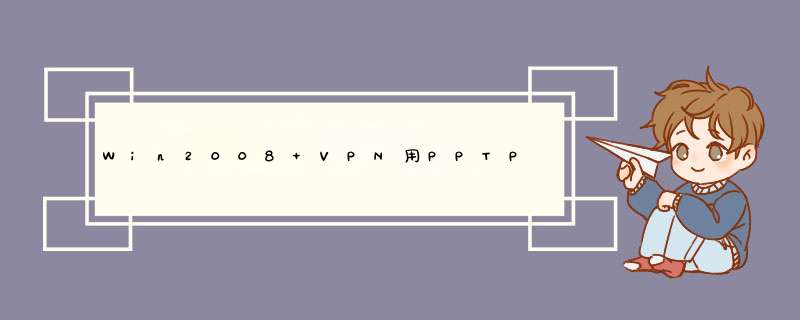





0条评论